Снимките на живо са страхотна, но несъществена функция на фотографското изживяване в iOS, която запазва моментите преди и след като направите снимка, включително звука. Те са чудесни за вдъхване на живот на определена снимка и са особено отлични за създаване на ваши собствени GIF файлове от снимки – но също така заемат много място за съхранение. Файловете обикновено са два пъти по-големи от тези за обикновена снимка. Това може да е проблем за вашето съхранение на снимки, като се има предвид, че Apple поддържа Live Photos включен по подразбиране.
За щастие е относително лесно да изключите функцията и можете лесно (и временно) да я включите отново, ако искате да направите конкретна снимка като снимка на живо. Първо ще ви покажа как да попречите на приложението ви Камера да прави автоматично Live Photos, след това ще ви покажа как да накарате Live Photos да действа като обикновени снимки, когато ги споделяте с други потребители на iOS.
Как да деактивирате Live Photos
- Стартирайте приложението Камера.
- В интерфейса за снимки натиснете иконата Live Photo, за да го изключите. Намира се в горния десен ъгъл в iOS 16.
Това е всичко! Следващият път, когато отворите приложението Камера, иконата на Live Photo вече трябва да е изключена. Можете да активирате отново Live Photos, като натиснете иконата, и с тази активна настройка тя трябва да остане включена, докато не решите да я изключите.
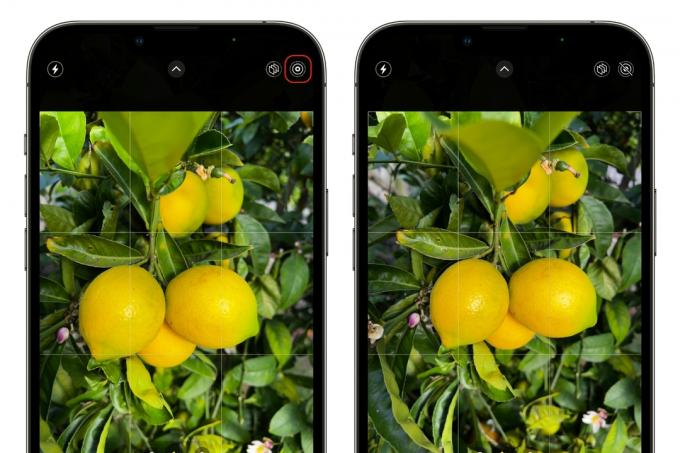
Леярна
Как да деактивирате функциите на Live Photo в снимка, която вече сте направили
Това е полезно за споделяне на по-стари снимки на живо, които сте направили, преди да бъдете просветени от информацията по-горе. Можете просто да деактивирате всеки звънец и свирка на Live Photo, преди да го изпратите. След като направите това, тя ще изглежда като обикновена снимка, когато я изпратите. Ето как да го направите.
- Отворете снимката, която искате да редактирате в Снимки.
- Натиснете На живо в горния ляв ъгъл.
- Ще се появи изскачащо меню. Докоснете Изключено в края на списъка, за да изключите Live Photo.
За съжаление, това не изтрива информацията за Live Photo, така че тези снимки ще продължат да заемат много място на вашия телефон. От друга страна, това означава, че е сравнително лесно да активирате отново анимации на Live Photo на по-късна дата: Просто преминете през същите стъпки по-горе и натиснете На живо отново.
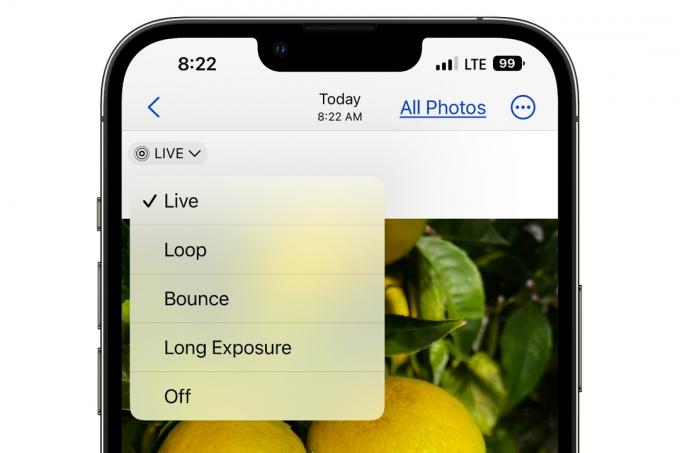
Леярна
Както можете да видите, менюто има и други опции за вашата снимка на живо. Тези опции задават как се възпроизвежда Live Photo и можете да превключвате между тези опции. По подразбиране е Live, което възпроизвежда снимката от началото до края. Ето описания на другите опции:
- Цикъл: Възпроизвеждането започва отново и отново.
- Подскачане: Когато възпроизвеждането достигне края, то се възпроизвежда назад към началото, след това напред, отново и отново.
- Дълга експозиция: Ефект на замъгляване.
